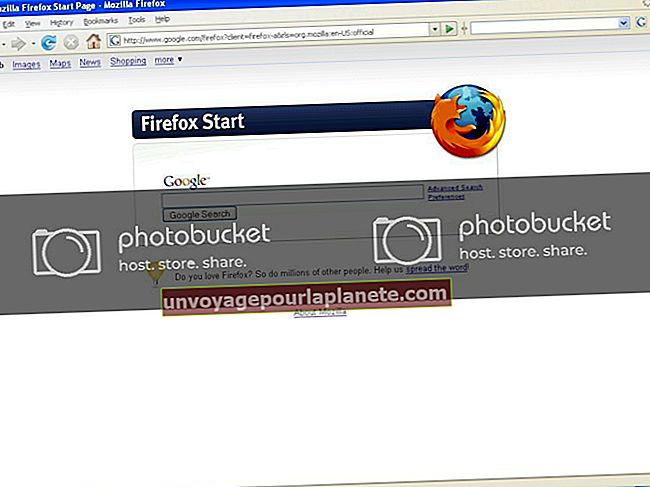ক্লিক এবং টেনে না রেখে মাইক্রোসফ্ট ওয়ার্ডে পাঠ্য কীভাবে নির্বাচন করবেন
যদি আপনি ক্রমাগত আপনার স্থানটি হারাতে থাকেন বা পাঠ্য নির্বাচন প্রক্রিয়াগুলির প্রায় শুরু থেকেই আপনার মাউস টুইচস বা আপনার কার্সার আপনার কাছ থেকে দূরে চলে আসে তবে ক্লিক করে টেনে নিয়ে "টেনে" নামা বন্ধ করুন। মাইক্রোসফ্ট ওয়ার্ডে দুটি দ্রুত প্রক্রিয়ার মাধ্যমে পাঠ্য নির্বাচন করুন যা আপনাকে আপনার নির্বাচনের জন্য আরও সম্মান দেয়।
সবার জন্য এক
Microsoftতিহ্যবাহী ক্লিক এবং টানুন প্রক্রিয়াটির মাধ্যমে মাইক্রোসফ্ট ওয়ার্ড নথিতে পাঠ্য নির্বাচনের চেষ্টা করার সময় স্ট্রেইন্ড কব্জি সিন্ড্রোম এড়িয়ে চলুন। আপনি যখন বডি টেক্সট নির্বাচন করতে চান, "হোম" ট্যাবে ক্লিক করুন। ফিতাটির সম্পাদনা গোষ্ঠীর "নির্বাচন করুন" ড্রপ-ডাউন মেনুতে ক্লিক করুন এবং "সমস্ত নির্বাচন করুন" নির্বাচন করুন। পৃষ্ঠাগুলির সমস্ত শরীরের পাঠ্য হাইলাইট করা হবে। আপনি এখন এটিকে ফর্ম্যাট করতে, কাটা, অনুলিপি করতে, পাঠ্যটিকে প্রান্তিককরণ এবং আরও অনেক কিছু করতে পারেন। কীবোর্ড শর্টকাট "Ctrl-A" একই ফলাফল অর্জন করবে।
পাঠ্য বাক্স, রেফারেন্স বিভাগ এবং শিরোনাম এবং পাদচরণের মত ওয়ার্ড বৈশিষ্ট্যগুলিতে পাঠ্য নির্বাচন করতে, আপনাকে প্রথমে পৃথকভাবে সেই অঞ্চলগুলিতে ক্লিক করতে হবে, তারপরে "সমস্ত নির্বাচন করুন" প্রক্রিয়াটি পুনরাবৃত্তি করুন, তারপরে সেই অংশগুলির কেবলমাত্র পাঠ্যটি নির্বাচন করবে দলিল.
আপনার ক্লিক স্টিক করুন
একটি বৃহত অনুচ্ছেদে মূল্যবান পাঠ্য নির্বাচন করার চেষ্টা করার অর্থ ক্লিক করা এবং টেনে আনার দরকার নেই। অনুচ্ছেদে যে কোনও জায়গায় আপনার কার্সারে ক্লিক করুন, তারপরে দ্রুত ধারাবাহিকতায় আরও দু'বার ক্লিক করুন। আপনি মূলত তিনবার ক্লিক করছেন: একবার অনুচ্ছেদে কার্সারটি রাখার জন্য, কার্সার শব্দটি হাইলাইট করতে দুটি এবং পুরো অনুচ্ছেদে হাইলাইট করার জন্য তিনটি। এই দ্রুত নির্বাচন বৈশিষ্ট্যটি করতে কোনও অনুচ্ছেদে কত বড় বা ছোট হতে হবে সে সম্পর্কে কোনও বিধিনিষেধ নেই।